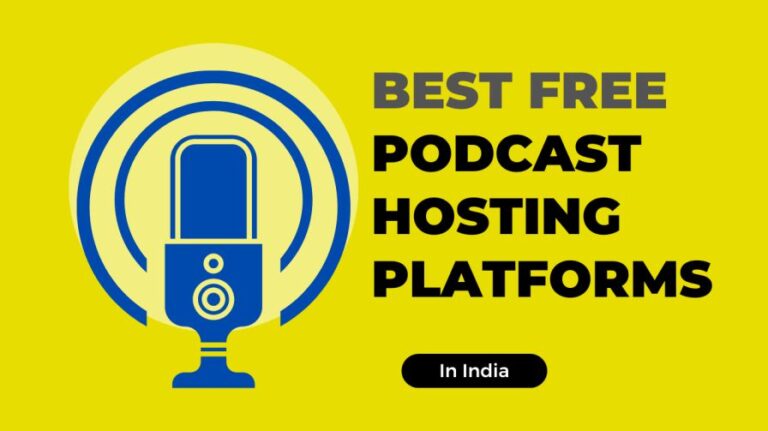Spotify for Creators अपना पॉडकास्ट फ्री में कैसे होस्ट करें?
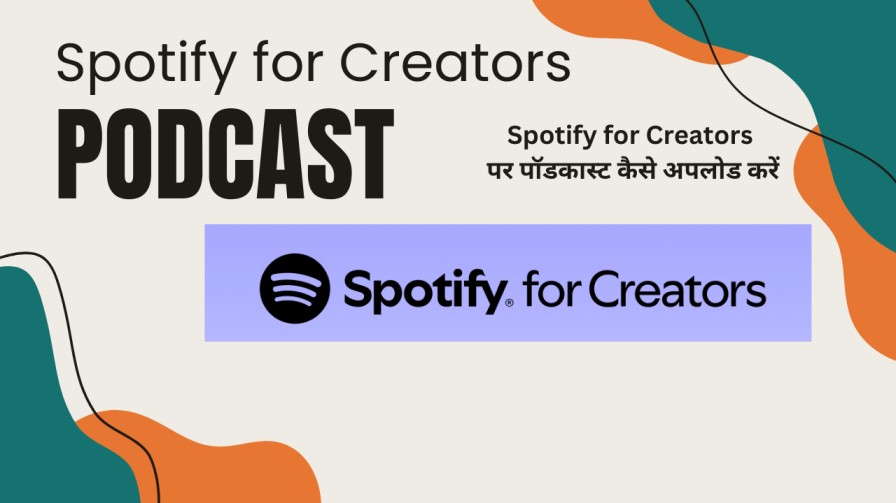
क्या आप अपना पॉडकास्ट फ्री में शुरू करना चाहते हैं और Spotify जैसे बड़े प्लेटफॉर्म पर पहुंचना चाहते हैं? Spotify for Creators का उपयोग करके अपने पॉडकास्ट को पूरी तरह से मुफ्त में कैसे होस्ट कर सकते हैं। यहाँ आप समझेंगे Spotify for Creators क्या है? इसके फीचर्स, फ्री में पॉडकास्ट कैसे होस्ट करें और उसको मोनेटाइज करें?
चाहे आप ऑडियो पॉडकास्ट बनाते हों या वीडियो, यह प्लेटफॉर्म आपको न केवल आपके कंटेंट को बेहतर ढंग से मैनेज करने का अवसर देता है, बल्कि आपकी ऑडियंस बढ़ाने और इससे कमाई करने के लिए भी नई सुविधाएं प्रदान करता है। इस बदलाव के साथ, Spotify ने स्पष्ट किया है कि वह केवल एक म्यूजिक ऐप ही नहीं बल्कि एक पूर्ण क्रिएटर इकोसिस्टम का हिस्सा बनने की ओर बढ़ रहा है।
ये भी पढ़ें :
| गाना पर पॉडकास्ट कैसे अपलोड करें | Apple पर पॉडकास्ट कैसे अपलोड करें |
| Wynk Music पर पॉडकास्ट कैसे अपलोड करें |
Spotify for Creators क्या है?
Spotify for Creators एक ऐसा प्लेटफॉर्म है जो क्रिएटर्स, खासकर पॉडकास्टर्स और वीडियो क्रिएटर्स को अपने कंटेंट को Spotify पर होस्ट करने, प्रमोट करने और उससे कमाई करने में मदद करता है। सबसे अच्छी बात यह है कि आप इस प्लेटफॉर्म पर अपना पॉडकास्ट पूरी तरह से मुफ्त में होस्ट कर सकते हैं।
Spotify for Podcasters, जो पहले Anchor के नाम से जाना जाता था, अब Spotify for Creators के रूप में जाना जाता है। यह बदलाव सिर्फ नाम तक सीमित नहीं है, बल्कि Spotify for Creators ने पॉडकास्टिंग की दुनिया को और अधिक सशक्त बनाने के लिए कई नए टूल्स और विकल्पों को शामिल किया है।
Spotify for Creators के प्रमुख फायदे:
- मुफ्त होस्टिंग: आपको अपने पॉडकास्ट को होस्ट करने के लिए किसी अतिरिक्त पैसे खर्च करने की जरूरत नहीं है।
- बड़ा दर्शक: Spotify पर लाखों लोग हैं, जिसका मतलब है कि आपके पास अपने काम को लाखों लोगों तक पहुंचाने का मौका है।
- विभिन्न मॉनेटाइजेशन विकल्प: आप विज्ञापनों, सब्सक्रिप्शन और मर्चेंडाइज जैसे कई तरीकों से पैसे कमा सकते हैं।
- विश्लेषण उपकरण: आप अपने कंटेंट के प्रदर्शन को ट्रैक कर सकते हैं और सुधार कर सकते हैं।
- आसान उपयोग: प्लेटफॉर्म का उपयोग करना बहुत आसान है, यहां तक कि अगर आप एक नए पॉडकास्टर हैं।
Spotify for Creators का इतिहास
Spotify for Creators का इतिहास Anchor.fm से शुरू होता है, जो 2015 में माइकल मिग्नानो और नीर ज़िचेरमैन द्वारा स्थापित किया गया था। शुरुआत में, यह एक सोशल ऑडियो सेवा के रूप में था, लेकिन बाद में इसे पॉडकास्टिंग प्लेटफॉर्म में बदल दिया गया।
2019 में, Spotify ने Anchor का अधिग्रहण कर लिया। इस अधिग्रहण के बाद, Spotify ने Anchor की क्षमताओं का विस्तार किया और इसे Spotify for Podcasters में बदल दिया। 2024 में दुबारा इसका नाम बदलकर Spotify for Creators कर दिया गया है। साथ ही इसमें कुछ एडवांस फीचर्स जोड़े गए।
आइये जानते हैं , Spotify for Podcasters के फीचर्स के बारे में।
Spotify for Podcasters के फीचर्स
Spotify for Creators क्रिएटर्स को उनके पॉडकास्ट को मैनेज, प्रमोट, और मोनेटाइज करने के लिए कई सुविधाएँ प्रदान करता है। आइए, इन विशेषताओं को विस्तार से समझते हैं:
पॉडकास्ट प्रमोशन और ऑडियंस ग्रोथ
Spotify for Creators आपको अपने पॉडकास्ट को अधिक से अधिक श्रोताओं तक पहुँचाने में मदद करता है:
- डिस्कवरी टूल्स: आपके पॉडकास्ट को नए श्रोताओं तक पहुँचाने के लिए टूल्स और एल्गोरिदम।
- शॉर्ट क्लिप्स: पॉडकास्ट के छोटे हिस्सों को सोशल मीडिया पर शेयर करके ऑडियंस को आकर्षित करें।
- पोल्स और सवाल-जवाब: श्रोताओं के साथ इंटरेक्शन बढ़ाने के लिए फीचर्स।
- शो पेज ऑप्टिमाइजेशन: कस्टमाइज़ पेज डिज़ाइन जो आपके ब्रांड को उभारता है।
एडवांस एनालिटिक्स
Spotify for Creators आपको आपके पॉडकास्ट की परफॉर्मेंस पर गहराई से जानकारी देता है:
- ऑडियंस डेमोग्राफिक्स: आपके श्रोता कौन हैं, उनकी उम्र, स्थान, और सुनने का समय।
- एपिसोड परफॉर्मेंस: हर एपिसोड के स्ट्रीम्स, डाउनलोड्स, और कमेंट्स का विवरण।
- रियल-टाइम डेटा: आपके पॉडकास्ट की लाइव परफॉर्मेंस ट्रैकिंग।
- फ़ॉलोअर्स ट्रेंड्स: यह दिखाता है कि कैसे और कब आपकी ऑडियंस बढ़ रही है।
आसान कंटेंट मैनेजमेंट
Spotify for Creators आपके पॉडकास्ट कंटेंट को मैनेज करना आसान बनाता है:
- शेड्यूल पब्लिशिंग: अपने एपिसोड्स को एडवांस में शेड्यूल करें।
- एपिसोड चैप्टर्स: आपके पॉडकास्ट को अध्यायों में विभाजित करके श्रोताओं को सहज नेविगेशन दें।
- ट्रांसक्रिप्शन: आपके कंटेंट का टेक्स्ट फॉर्मेट में ऑटोमेटिक कन्वर्ज़न।
- कस्टम थंबनेल: हर एपिसोड के लिए यूनिक थंबनेल अपलोड करें।
मोनेटाइजेशन टूल्स
Spotify for Creators आपके पॉडकास्ट को इनकम का स्रोत बनाने के लिए शानदार सुविधाएँ प्रदान करता है:
- पॉडकास्ट सब्सक्रिप्शन: अपने लॉयल श्रोताओं के लिए एक्सक्लूसिव कंटेंट और सब्सक्रिप्शन प्लान।
- विज्ञापन मोनेटाइजेशन: Spotify Partner Program के तहत, विज्ञापनों के जरिए कमाई।
- ऑडियंस सपोर्ट: आपके श्रोता सीधे तौर पर आपके पॉडकास्ट को सपोर्ट कर सकते हैं।
- वीडियो पॉडकास्ट मोनेटाइजेशन: वीडियो पॉडकास्ट के लिए स्पॉन्सरशिप और ब्रांड डील्स।
इंटरएक्टिव फीचर्स
Spotify for Creators क्रिएटर्स और श्रोताओं के बीच एक मजबूत कनेक्शन बनाने पर जोर देता है:
- पोल्स और Q&A: सीधे ऑडियंस से सवाल पूछने और उनका फीडबैक जानने के लिए।
- कमेंट सेक्शन: एपिसोड पर सीधे श्रोताओं की राय और सुझाव।
- इंस्टेंट शेयरिंग: आपके पॉडकास्ट को विभिन्न सोशल मीडिया प्लेटफॉर्म्स पर प्रमोट करने का ऑप्शन।
मल्टी-फॉर्मेट सपोर्ट
यह प्लेटफॉर्म विभिन्न प्रकार के कंटेंट फॉर्मेट्स को सपोर्ट करता है:
- ऑडियो पॉडकास्ट: सभी प्रकार के पॉडकास्टिंग कंटेंट को अपलोड करें।
- वीडियो पॉडकास्ट: अपने पॉडकास्ट को वीडियो फॉर्मेट में प्रस्तुत करें।
- म्यूजिक इंटीग्रेशन: अपने एपिसोड में सीधे Spotify म्यूजिक को जोड़ें।
विस्तृत क्रिएटर रिसोर्सेस
Spotify for Creators क्रिएटर्स को सिखाने और गाइड करने के लिए रिसोर्सेस प्रदान करता है:
- मास्टरक्लास: पॉडकास्टिंग स्किल्स को बेहतर बनाने के लिए ट्रेनिंग।
- ब्लॉग्स और आर्टिकल्स: नए ट्रेंड्स और तकनीकों की जानकारी।
- क्रिएटर कम्युनिटी: अन्य पॉडकास्टर्स से जुड़ने और अनुभव साझा करने का मंच।
Spotify for Creators एक ऐसा प्लेटफॉर्म है जो न केवल कंटेंट क्रिएट करने बल्कि उसे सही तरीके से प्रमोट और मोनेटाइज करने में मदद करता है। यह हर उस क्रिएटर के लिए उपयोगी है, जो पॉडकास्टिंग को प्रोफेशनली करना चाहता है।
स्पॉटिफाई फॉर क्रिएटर्स में बदलाव: अब आप कैसे कंटेंट बना सकते हैं?
स्पॉटिफाई फॉर क्रिएटर्स ने कुछ बदलाव किए हैं जो आपके कंटेंट बनाने के तरीके को प्रभावित करेंगे।
9 जुलाई, 2024 से, स्पॉटिफाई फॉर क्रिएटर्स ने कुछ टूल्स को हटा दिया है। इनमें शामिल हैं:
- अब आप सीधे ऐप में अपने दोस्तों के साथ रिकॉर्ड नहीं कर पाएंगे।
- म्यूजिक और टॉक यह फीचर अब उपलब्ध नहीं है।
- आप अब वॉइस मैसेज नहीं भेज पाएंगे।
- एपिसोड बनाने और एडिट करने के लिए पहले जो टूल्स थे, वे अब नहीं हैं।
- आपकी लाइब्रेरी अब सेटिंग्स में चली गई है।
- आप पहले की तरह आसानी से बैकग्राउंड म्यूजिक नहीं जोड़ पाएंगे।
अब आप कैसे कंटेंट बना सकते हैं?
- आप अपने फोन या कंप्यूटर पर पहले से मौजूद रिकॉर्डिंग ऐप्स का उपयोग कर सकते हैं।
- रिवरसाइड जैसी सेवाओं का उपयोग करें: रिवरसाइड एक ऐसा टूल है जो आपको स्पॉटिफाई फॉर क्रिएटर्स के अंदर ही रिकॉर्ड और एडिट करने की सुविधा देता है।
- अपनी रिकॉर्डिंग्स को एडिट करें: आप अपने डिवाइस के बिल्ट-इन एडिटिंग टूल्स या GarageBand, Audacity जैसे अन्य सॉफ्टवेयर का उपयोग कर सकते हैं।
स्पॉटिफाई फॉर क्रिएटर्स पर अपना पॉडकास्ट कैसे अपलोड करें (How to Publish Your Podcast on Spotify for Creators)
स्पॉटिफाई फॉर क्रिएटर्स आपके पॉडकास्ट को दुनिया भर में लाखों लोगों तक पहुंचाने का एक शानदार तरीका है। Spotify for Creators प्लेटफॉर्म आपको अपने पॉडकास्ट को सीधे अपलोड और पब्लिश करने की सुविधा देता है। यह प्रोसेस बेहद आसान और यूजर इंटरफ़ेस है। यहां हम स्टेप बाय स्टेप गाइड दे रहे हैं: चलिए जानते हैं कि आप कैसे अपने पॉडकास्ट को स्पॉटिफाई पर अपलोड कर सकते हैं:
Spotify for Creators पर अकाउंट बनाएं और वेरिफाई करें
- सबसे पहले, Spotify for Creators वेबसाइट पर जाएं।
- अपने ईमेल या Spotify अकाउंट से लॉग इन करें।
- अकाउंट बनाते समय आपको एक वेरिफिकेशन ईमेल प्राप्त होगा। उसे वेरिफाई करना जरूरी है।
नोट: वेरिफिकेशन ईमेल न मिलने पर स्पैम या जंक फोल्डर चेक करें।
Spotify for Creators पर ऑडियो और वीडियो एपिसोड पब्लिश कैसे करें
सबसे पहले सपोर्टेड फाइल्स चेक करें
ऑडियो के लिए:
- MP3, M4A और WAV फॉर्मेट सपोर्टेड हैं।
- MP3 फाइल्स में एम्बेडेड आर्टवर्क और मेटाडेटा को छोटा रखें।
वीडियो के लिए:
- MOV, MP4, और MPG फॉर्मेट सपोर्टेड हैं।
- वीडियो फाइल में केवल एक वीडियो और एक ऑडियो ट्रैक हो।
- वीडियो की अवधि 12 घंटे से अधिक नहीं होनी चाहिए।
- 16:9 वाइडस्क्रीन का उपयोग करें और 1080p या 4K स्रोत के लिए अधिकतम बिटरेट का ध्यान रखें (25 Mbps/35 Mbps)।
ऑडियो एपिसोड अपलोड करने की प्रक्रिया
वेब प्लेटफॉर्म पर:
- Spotify for Creators पर लॉग इन करें।
- New Episode पर क्लिक करें।
- Select a File पर क्लिक करें और अपनी ऑडियो फाइल अपलोड करें।
मोबाइल ऐप पर:
- ऐप खोलें और Podcast सेक्शन पर जाएं।
- + आइकन पर टैप करें और Select a File चुनें।
- अपनी ऑडियो फाइल अपलोड करें।
वीडियो एपिसोड अपलोड करें
- Spotify for Creators पर लॉग इन करें।
- New Episode पर क्लिक करें।
- Select a File पर क्लिक करें और अपनी वीडियो फाइल अपलोड करें।
नोट: मोबाइल ऐप पर वीडियो अपलोड करने का विकल्प नहीं है। आप वेब पर वीडियो अपलोड करके ड्राफ्ट सेव कर सकते हैं और बाद में मोबाइल ऐप से पब्लिश कर सकते हैं।
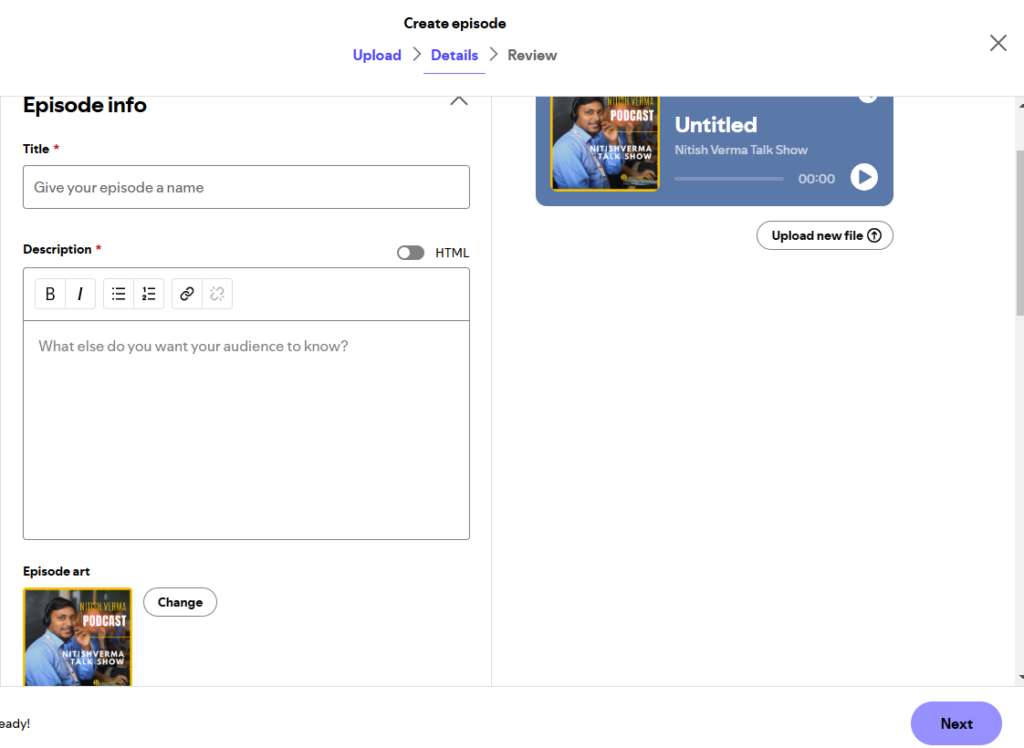
एपिसोड की जानकारी भरें
डिटेल्स पेज पर फील्ड्स भरें:
- एपिसोड का शीर्षक: ऐसा टाइटल लिखें जो आकर्षक और कंटेंट से संबंधित हो।
- विवरण: अपने एपिसोड का संक्षिप्त विवरण दें।
- सीजन और एपिसोड नंबर: यदि आपका पॉडकास्ट सीरीज का हिस्सा है, तो इसे सही से अंकित करें।
- एपिसोड आर्टवर्क: अपने एपिसोड के लिए एक कस्टम आर्टवर्क अपलोड करें।
- यह सुनिश्चित करें कि आपका कंटेंट Spotify की Terms of Service का पालन करता हो।
- किसी और के कंटेंट को अपलोड करना प्लेटफॉर्म की शर्तों के खिलाफ है।
- Now विकल्प पर क्लिक करें। एपिसोड तुरंत लाइव हो जाएगा। या
- Schedule विकल्प चुनें।
- पब्लिशिंग की तारीख और समय सेट करें। यह समय आपकी स्थानीय टाइम ज़ोन के अनुसार होगा।
पब्लिशिंग के बाद क्या करें?
- पब्लिशिंग के बाद Spotify आपको ईमेल के जरिए जानकारी देगा कि आपका एपिसोड लाइव हो चुका है।
- आप अपने एपिसोड का प्रमोशन सोशल मीडिया, ब्लॉग्स और अन्य चैनलों पर कर सकते हैं।
महत्वपूर्ण टिप्स:
वीडियो और ऑडियो फाइल्स का साइज जितना छोटा होगा, प्रोसेसिंग उतनी तेज होगी।
वीडियो शो केवल Spotify पर उपलब्ध होंगे। अन्य प्लेटफॉर्म पर केवल ऑडियो फॉर्मेट ही दिखेगा।
यदि आप वीडियो एडिट करना चाहते हैं, तो Spotify के Riverside Integration का उपयोग करें।
Spotify for Creators पर ट्रेलर कैसे अपलोड करें
ट्रेलर आपके शो का एक प्रिव्यू होता है, जिसे नए श्रोताओं को आकर्षित करने और आपके ऑडियंस को बढ़ाने के लिए डिज़ाइन किया गया है। ट्रेलर आपके शो की मुख्य पेज पर सबसे ऊपर दिखाई देता है, जिससे इसे आसानी से देखा जा सकता है।
- Spotify for Creators में लॉगिन करें
- New Episode पर क्लिक करें, फिर Select a file चुनें।
- उस ऑडियो या वीडियो फाइल को चुनें जिसे आप ट्रेलर के रूप में अपलोड करना चाहते हैं, फिर Next पर क्लिक करें।
- Details पेज पर, अपने ट्रेलर का टाइटल, विवरण, और पब्लिश डेट डालें, फिर Next पर क्लिक करें।
- Additional details में, Episode type के तहत Trailer चुनें।
- अपने ट्रेलर की डिटेल्स चेक करें और फिर Schedule या Publish पर क्लिक करें।
अगर आपका शो किसी और जगह होस्ट हो रहा है:
अगर आप अपने शो को Spotify पर होस्ट नहीं करते हैं, तो आप पहले से अपलोड किए गए किसी एपिसोड को ट्रेलर के रूप में सेट कर सकते हैं।
- Spotify for Creators में लॉग इन करें।
- Settings में जाएं।
- Select your trailer पर क्लिक करें।
- एक एपिसोड चुनें, फिर Set Trailer पर क्लिक करें।
टिप: Spotify आपको उन एपिसोड्स को दिखाता है जो ट्रेलर बनने के लिए उपयुक्त हैं। अगर आपको लंबा एपिसोड चाहिए, तो All Episodes में जाएं।
कॉमेंट्स पढ़ना और उन्हें मंजूरी देना
आपके दर्शकों को आपके एपिसोड्स पर कॉमेंट्स करने के लिए प्रेरित करें, और इन कॉमेंट्स के माध्यम से अपने श्रोताओं से जुड़ें। Spotify पर आपको कॉमेंट्स को पढ़ने और उन पर प्रतिक्रिया देने का मौका मिलता है।
- Spotify for Creators में लॉग इन करें और Comments सेक्शन पर जाएं।
- जब नए कॉमेंट्स होते हैं तो एक बैंगनी बिंदु दिखाई देता है, जो आपको सूचित करता है।
- अगर आपके पास Spotify for Creators मोबाइल ऐप है, तो आपको नए कॉमेंट्स की सूचना मिलती है।
कॉमेंट्स को मंजूरी देना:
- Needs Review में जाकर कॉमेंट्स की समीक्षा करें।
- कॉमेंट्स को Approve करने के लिए, उस पर क्लिक करें और Approve करें।
- आप Like और Reply करके भी कॉमेंट्स को अपरोव कर सकते हैं।
Spotify for Creators और Riverside.fm का उपयोग कैसे करें
Spotify for Creators ने अब Riverside.fm के साथ अपनी सेवाएं जोड़ दी हैं, जिससे आप उच्च गुणवत्ता वाले ऑडियो और वीडियो रिकॉर्डिंग कर सकते हैं। यह नया अपडेट पॉडकास्टर्स के लिए बहुत फायदेमंद है क्योंकि अब आप अपनी सभी रिकॉर्डिंग्स और एडिटिंग्स सिर्फ ब्राउज़र में कर सकते हैं।
आइए जानें कैसे आप इसका उपयोग कर सकते हैं:
Riverside.fm क्या है?
Riverside.fm एक वेब-आधारित प्लेटफ़ॉर्म है, जो पॉडकास्टर्स और कंटेंट क्रिएटर्स को उच्च गुणवत्ता वाले ऑडियो और वीडियो इंटरव्यू रिकॉर्ड करने की सुविधा प्रदान करता है। इससे आप रिमोटली भी गेस्ट्स के साथ रिकॉर्डिंग कर सकते हैं, और इंटरनेट की धीमी गति भी आपके रिकॉर्डिंग की गुणवत्ता को प्रभावित नहीं करेगी।
Riverside.fm के मुख्य फीचर्स
- उच्च गुणवत्ता वाली रिकॉर्डिंग – स्थानीय रूप से रिकॉर्डिंग की जाती है, जिससे बेहतर गुणवत्ता मिलती है।
- रिकॉर्डिंग स्थायित्व – चाहे इंटरनेट कनेक्शन कैसा भी हो, रिकॉर्डिंग हमेशा स्थिर और साफ रहती है।
- सिंपल इंटरफेस – इसका उपयोगकर्ता-मित्र इंटरफ़ेस आसानी से रिकॉर्डिंग करने में मदद करता है।
- रिमोट गेस्ट्स – गेस्ट्स को लिंक के जरिए आमंत्रित कर सकते हैं, और वे कहीं से भी जुड़ सकते हैं।
- ऑनलाइन एडिटर – आप अपनी रिकॉर्डिंग को ऑनलाइन एडिटर से ट्रिम, जोड़ सकते हैं और समायोजित कर सकते हैं।
Spotify for Creators पर Riverside.fm का उपयोग कैसे करें?
लॉग इन करें
- Spotify for Creators अकाउंट में लॉग इन करें।
- “New Episode” पर क्लिक करें और “Create with Riverside” चुनें।
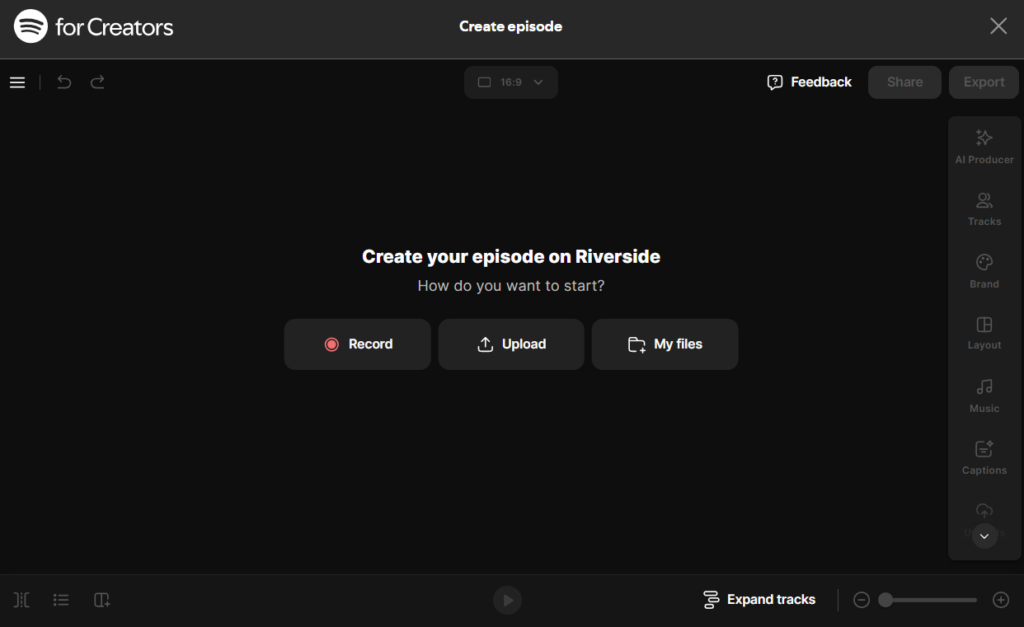
रिकॉर्डिंग सेटअप करें
- अपना स्टूडियो नाम डालें और सेटिंग्स को अनुकूलित करें।
- गेस्ट्स को लिंक भेजें और उन्हें जुड़ने के लिए आमंत्रित करें।
रिकॉर्डिंग और एडिटिंग
- रिकॉर्डिंग पूरी होने के बाद, आप Riverside.fm के एडिटर का उपयोग कर सकते हैं।
- एडिटर में, आपको AI-powered ट्रांस्क्रिप्ट मिलेगा, जिससे आप आसानी से शब्दों को एडिट कर सकते हैं, और फालतू शब्दों को निकाल सकते हैं।
- Magic Tools का उपयोग करके आप बैकग्राउंड नॉइज़ को हटा सकते हैं और ऑडियो को और बेहतर बना सकते हैं।
वीडियो एडिटिंग
वीडियो के लिए, आप कस्टमाइजेशन जैसे:
स्क्रीन रिकॉर्डिंग लेआउट बदल सकते हैं।
कैप्शन और टेक्स्ट जोड़ सकते हैं।
अपनी ब्रांडिंग और पॉडकास्ट आर्टवर्क जोड़ सकते हैं।
Export और पब्लिश करें
- जब आप रिकॉर्डिंग और एडिटिंग पूरी कर लें, तो “Export” पर क्लिक करें और अपने एपिसोड को Spotify for Creators में भेजें।
- फिर आपको एपिसोड का टाइटल, विवरण, और मेटाडेटा भरना होगा।
Spotify for Creators RSS Feed
RSS फीड क्या है?
RSS (Really Simple Syndication) फीड एक फाइल होती है जिसमें आपके पॉडकास्ट की पूरी जानकारी रहती है, जैसे एपिसोड की डिटेल्स, टाइटल, डिस्क्रिप्शन, और मीडिया लिंक।
अगर आप अपने पॉडकास्ट को Spotify के अलावा Apple Podcasts, Stitcher जैसे दूसरे प्लेटफॉर्म पर अपलोड करना चाहते हैं, तो आपको एक RSS फीड की जरूरत होती है।
Spotify पर RSS फीड चालू करने से पहले ध्यान देने वाली बातें:
पब्लिक ईमेल एड्रेस:
आपका ईमेल पता RSS फीड में शामिल होगा, और यह सार्वजनिक रूप से दिखेगा।
इसे अन्य पॉडकास्टिंग प्लेटफॉर्म आपके अकाउंट को वेरीफाई करने के लिए इस्तेमाल कर सकते हैं।
अगर आपके RSS फीड का लिंक किसी के पास है, तो वे आपका ईमेल देख सकते हैं।
दूसरे प्लेटफॉर्म पर सबमिट करना:
RSS फीड चालू करने के बाद, आप अपने पॉडकास्ट को दूसरे प्लेटफॉर्म्स पर मैनुअली सबमिट कर सकते हैं।
RSS फीड का स्क्रैपिंग:
कुछ पॉडकास्ट एग्रीगेटर ऐप्स या प्लेटफॉर्म्स आपके RSS फीड को आपकी जानकारी के बिना स्क्रैप कर सकते हैं।
इससे आपका पॉडकास्ट उन सभी एग्रीगेटर पर लिस्ट हो सकता है जो RSS फीड को ऑटोमेटिकली कैप्चर करते हैं।
Spotify for Creators RSS फीड कैसे प्राप्त करें?
अगर आपका पॉडकास्ट Spotify पर होस्टेड है:
वेबसाइट से:
- “सेटिंग्स” पर जाएं।
- Availability का चयन करें।
- नीचे स्क्रॉल करें और RSS Distribution सेक्शन देखें।
- यहां आपको RSS फीड का लिंक मिलेगा।
- अगर फीड चालू नहीं है, तो यहां से इसे चालू करें।
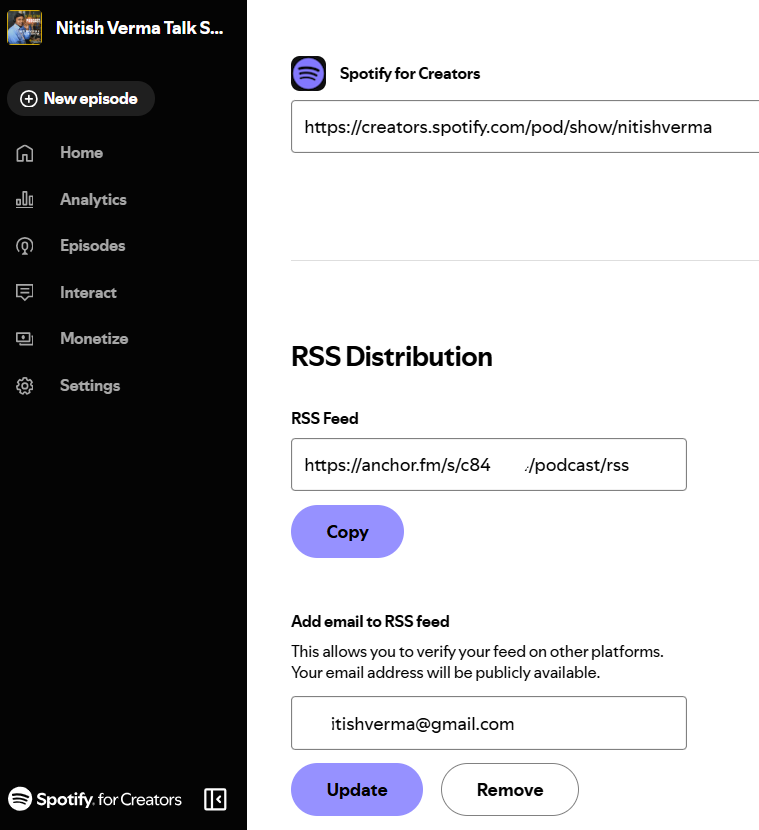
मोबाइल ऐप से:
- Your Podcast पर टैप करें।
- तीन डॉट्स पर क्लिक करें।
- Podcast Availability चुनें।
- “RSS Distribution“ पर टैप करें और फीड लिंक को एक्सेस करें।
- अगर फीड चालू नहीं है, तो यहां चालू करने का विकल्प मिलेगा।
Spotify for Creators से पैसे कैसे कमाएं (Spotify Partner Program)
Spotify पार्टनर प्रोग्राम क्रिएटर्स के लिए एक शानदार अवसर है जिसके माध्यम से वे अपने कंटेंट से पैसा कमा सकते हैं। यह प्रोग्राम दो मुख्य तरीकों से कमाई प्रदान करता है:
1. एड रेवेन्यू (Ad Revenue)
जब आप Spotify पर अपना पॉडकास्ट अपलोड करते हैं और इस प्रोग्राम में शामिल होते हैं, तो Spotify आपके एपिसोड में स्वचालित रूप से विज्ञापन डाल सकता है। जब कोई व्यक्ति आपका एपिसोड सुनता है, तो उसे ये विज्ञापन सुनने को मिलते हैं।
हर बार जब कोई विज्ञापन चलाया जाता है, तो आपको और Spotify दोनों को उससे होने वाले राजस्व का 50-50% हिस्सा मिलता है।
Ad Breaks आप अपने एपिसोड में खुद भी विज्ञापन ब्रेक डाल सकते हैं और यह चुन सकते हैं कि विज्ञापन कहाँ दिखाए जाएं।
आप चुन सकते हैं कि कौन से प्रकार के विज्ञापन आपके पॉडकास्ट में नहीं दिखाए जाएं, जैसे कि राजनीतिक या धार्मिक विज्ञापन।
2. Premium Video Revenue
अगर आप वीडियो कंटेंट बनाते हैं और Spotify Premium यूजर आपके वीडियो देखते हैं, तो आपको इसके लिए भी पैसे मिलते हैं।
प्रीमियम यूजर्स विज्ञापन के बिना आपका वीडियो देख सकते हैं।
आपकी कमाई इस बात पर निर्भर करती है कि लोग आपके वीडियो को कितना समय तक देखते हैं और वे कहाँ से हैं।
आपको अपने वीडियो में कम से कम एक एड ब्रेक डालना होगा, भले ही प्रीमियम यूजर्स को विज्ञापन न दिखाए जाएं।
Ad Breaks कैसे मैनेज करें
स्मार्ट एड ब्रेक: Spotify एक स्मार्ट एड ब्रेक टूल प्रदान करता है जो स्वचालित रूप से आपके एपिसोड में सबसे उपयुक्त स्थान पर विज्ञापन डालता है।
मैन्युअल एड ब्रेक: आप खुद भी अपने एपिसोड में विज्ञापन ब्रेक डाल सकते हैं।
अगर आप किसी कारण से विज्ञापन चलाना बंद करना चाहते हैं, तो आप अपने मॉनेटाइजेशन सेटिंग्स में जाकर Spotify पार्टनर प्रोग्राम को रोक सकते हैं।
Spotify पार्टनर प्रोग्राम में कौन शामिल हो सकता है?
Spotify पार्टनर प्रोग्राम में शामिल होने के लिए कुछ विशिष्ट मानदंड पूरे करने होते हैं। ये मानदंड आपके पॉडकास्ट की गुणवत्ता और लोकप्रियता को सुनिश्चित करने के लिए बनाए गए हैं। आइए इन मानदंडों को विस्तार से समझते हैं:
Spotify पार्टनर प्रोग्राम के लिए एलिजिबिलिटी
- Spotify पर होस्टिंग: सबसे पहले, आपका पॉडकास्ट Spotify प्लेटफॉर्म पर होस्ट किया जाना चाहिए। इसका मतलब है कि आपका पॉडकास्ट Spotify ऐप और वेबसाइट पर सुना जा सकता हो।
- कानूनी पता: आपका कानूनी पता उन देशों में से एक होना चाहिए जहां Spotify पार्टनर प्रोग्राम उपलब्ध है। वर्तमान में, यह ऑस्ट्रेलिया, कनाडा, यूके और यूएस जैसे देशों में उपलब्ध है।
- एपिसोड्स की संख्या: आपके पॉडकास्ट में कम से कम 12 एपिसोड प्रकाशित होने चाहिए। यह दर्शाता है कि आप एक सक्रिय पॉडकास्टर हैं और नियमित रूप से नए कंटेंट बनाते हैं।
- श्रोता आधार: पिछले 30 दिनों में आपके पॉडकास्ट को कम से कम 10,000 घंटे सुना गया होना चाहिए और 2,000 अलग-अलग उपयोगकर्ताओं ने इसे सुना होना चाहिए। यह दर्शाता है कि आपके पॉडकास्ट का एक अच्छा श्रोता आधार है।
Spotify Payouts:
- यदि आपकी शो को Spotify पार्टनर प्रोग्राम में स्वीकृत कर लिया जाता है, तो आपको भुगतान प्राप्त करने के लिए Spotify Payouts में अपने बैंक विवरण दर्ज करने होंगे।
- Spotify Payouts एक भुगतान प्लेटफॉर्म है जो आपको आपके पॉडकास्ट से होने वाली कमाई को सीधे आपके बैंक खाते में ट्रांसफर करने की सुविधा देता है।
- यह सुनिश्चित करने के लिए कि आपको समय पर भुगतान मिले, आपको अपनी बैंक जानकारी को सही ढंग से और पूरी तरह से भरना होगा।
Spotify for Creators पर Subscriptions सेट करके पैसे कैसे कमाएं
Spotify पर Subscriptions सेट करने से आप अपने पॉडकास्ट या वीडियो के लिए सीधे अपने श्रोताओं से पैसे ले सकते हैं। यह एक शानदार तरीका है जिससे आप अपने काम के लिए सीधे पैसे कमा सकते हैं और अपने दर्शकों के साथ एक और गहरा संबंध बना सकते हैं।
Subscriptions सेट करने के लिए क्या-क्या करना होगा:
- आपके पॉडकास्ट के कम से कम 2 एपिसोड हो और पिछले 30 दिनों में 100 से ज्यादा लोग आपके पॉडकास्ट को सुन चुके हों।
- Monetize सेक्शन में जाएं: Spotify के क्रिएटर डैशबोर्ड में Monetize सेक्शन में जाएं और Subscriptions ऑप्शन चुनें।
- कंटेंट चुनें: आप अपने सब्सक्राइबर्स को कौन सा कंटेंट देंगे, यह चुनें। आप ऑडियो या वीडियो दोनों दे सकते हैं।
- Stripe अकाउंट जोड़ें: आपको अपने बैंक अकाउंट को लिंक करने के लिए Stripe अकाउंट बनाना होगा।
- कीमत तय करें: आप महीने का चार्ज कितना लेंगे, यह तय करें।
- एपिसोड्स चुनें: आप कौन से एपिसोड्स को अपने सब्सक्राइबर्स के लिए रखना चाहते हैं, यह चुनें।
- अपडेट करें: सभी सेटिंग्स को अपडेट करें और सबमिट करें।
Subscriptions का मैनेजमेंट कैसे करें:
- जब आप कोई नया एपिसोड बनाएं, तो आप उसे सीधे सब्सक्रिप्शन वाले एपिसोड में शामिल कर सकते हैं।
- अगर आप किसी एपिसोड को सब्सक्रिप्शन से हटाना चाहते हैं, तो आप उसे एपिसोड लिस्ट से अनचेक कर सकते हैं।
- Monetize सेक्शन में आप अपनी कमाई और कितने लोगों ने सब्सक्राइब किया है, यह देख सकते हैं।
- अगर आप अपनी कीमत बदलना चाहते हैं, तो आप Monetize सेक्शन में जाकर कीमत बदल सकते हैं।
ध्यान देने वाली बातें:
- बिना विज्ञापन वाला कंटेंट: आप अपने सब्सक्राइबर्स को बिना किसी विज्ञापन के कंटेंट दे सकते हैं।
- कीमत बदलने पर: अगर आप कीमत बढ़ाते हैं तो पुराने सब्सक्राइबर्स को 30 दिन का समय मिलेगा नई कीमत स्वीकार करने का। अगर आप कीमत कम करते हैं तो पुराने सब्सक्राइबर्स को नई कीमत पर स्विच कर दिया जाएगा।
अतिरिक्त जानकारी: आप अपने सब्सक्राइबर्स की ईमेल आईडी भी डाउनलोड कर सकते हैं।
Spotify for Creators से पैसे निकालने का आसान तरीका
Spotify for Creators से पैसे निकालने के लिए आपको कुछ फीस देनी होती है। ये फीस इस बात पर निर्भर करती हैं कि आप किस तरीके से पैसे निकाल रहे हैं और आप किस देश में रहते हैं।
- पेमेंट प्रोसेसिंग फीस: जब कोई व्यक्ति आपका सब्सक्रिप्शन लेता है, तो उस पैसे का कुछ हिस्सा Spotify और पेमेंट प्रोसेसर (जैसे Stripe) को देना होता है। यह फीस लगभग 5.5% होती है।
- फॉरेन एक्सचेंज फीस: अगर आपकी और आपके सब्सक्राइबर की मुद्रा अलग-अलग है, तो आपको एक और फीस देनी होगी। यह फीस इस बात पर निर्भर करती है कि आपकी मुद्रा क्या है और आपके सब्सक्राइबर की मुद्रा क्या है।
- कैश आउट फीस: जब आप अपने पैसे निकालते हैं, तो आपको एक और छोटी सी फीस देनी होती है। यह फीस आप जिस तरीके से पैसे निकाल रहे हैं, उस पर निर्भर करती है।
पैसे निकालने के लिए क्या-क्या करना होगा?
- खाता वेरिफाई करना: आपको अपना Spotify खाता पूरी तरह से वेरिफाई करना होगा।
- पेमेंट मेथड जोड़ना: आपको अपना बैंक खाता या अन्य पेमेंट मेथड Spotify से जोड़ना होगा।
- कैश आउट का रिक्वेस्ट करना: जब आपके खाते में पर्याप्त पैसे हो जाएंगे, तो आप कैश आउट का रिक्वेस्ट कर सकते हैं।
- फीस का भुगतान करना: आपको उपरोक्त बताई गई सभी फीस का भुगतान करना होगा।
पैसे निकालने में कितना समय लगता है?
आपके पैसे आपके बैंक खाते में आने में कुछ दिन लग सकते हैं। यह इस बात पर निर्भर करता है कि आप किस पेमेंट मेथड का उपयोग कर रहे हैं और आप किस देश में रहते हैं।
उदाहरण के लिए:
मान लीजिए आपने एक महीने में $100 कमाए हैं। आपको पेमेंट प्रोसेसिंग फीस के रूप में लगभग $5.50 देने होंगे। अगर आपके सब्सक्राइबर की मुद्रा अलग है, तो आपको फॉरेन एक्सचेंज फीस भी देनी होगी। फिर, जब आप पैसे निकालेंगे, तो आपको कैश आउट फीस भी देनी होगी।
Spotify Payouts और Stripe Express अकाउंट
Spotify पर पॉडकास्टिंग से पैसे कमाने के बाद, आप उन पैसे को अपने बैंक खाते में ट्रांसफर करना चाहेंगे। इसके लिए Spotify आपको दो मुख्य विकल्प देता है: Spotify Payouts और Stripe Express अकाउंट।
Spotify Payouts
- जब आप Spotify Payouts सेटअप करते हैं, तो Spotify आपकी कमाई को हर महीने स्वचालित रूप से आपके बैंक खाते में ट्रांसफर कर देता है।
- आपको अपना टैक्स आईडी नंबर और अन्य आवश्यक जानकारी देनी होती है।
- यह सबसे आसान तरीका है क्योंकि आपको हर बार मैन्युअली पैसे निकालने की जरूरत नहीं होती।
Stripe Express अकाउंट
- Stripe Express अकाउंट आपको अपने पेमेंट डिटेल्स को आसानी से बदलने की सुविधा देता है।
- आप अपनी कमाई को कब और कैसे निकालना चाहते हैं, इस पर अधिक नियंत्रण रख सकते हैं।
- Stripe Express अकाउंट आपको अन्य फीचर्स भी प्रदान करता है, जैसे कि इनवॉइसिंग और ग्राहक प्रबंधन।
कौन सा विकल्प आपके लिए बेहतर है?
- Spotify Payouts: अगर आप एक सरल और स्वचालित प्रक्रिया चाहते हैं, तो Spotify Payouts आपके लिए सबसे अच्छा विकल्प है।
- Stripe Express अकाउंट: अगर आपको अधिक लचीलापन और नियंत्रण चाहिए, तो Stripe Express अकाउंट आपके लिए बेहतर विकल्प है।
कैसे सेटअप करें:
- Spotify पार्टनर डैशबोर्ड में जाएं।
- Payouts सेक्शन में जाएं।
- अपनी बैंक जानकारी और टैक्स जानकारी भरें।
- अपनी जानकारी को वेरिफाई करें और सबमिट करें।
ध्यान देने योग्य बातें:
- टैक्स: आपको अपनी कमाई पर टैक्स देना होगा।
- फीस: Spotify और Stripe दोनों ही कुछ फीस लेते हैं।
- समय: पैसे आपके बैंक खाते में आने में कुछ दिन लग सकते हैं।
Nitish Verma Talk Show Spotify For Creators पर
पॉडकास्ट का नाम: Nitish Verma Talk Show
होस्ट: Nitish Verma
विषय: ब्लॉगिंग, डिजिटल मार्केटिंग, टेक्नोलॉजी, क्रिप्टोकरेंसी और बिज़नेस आइडियाज
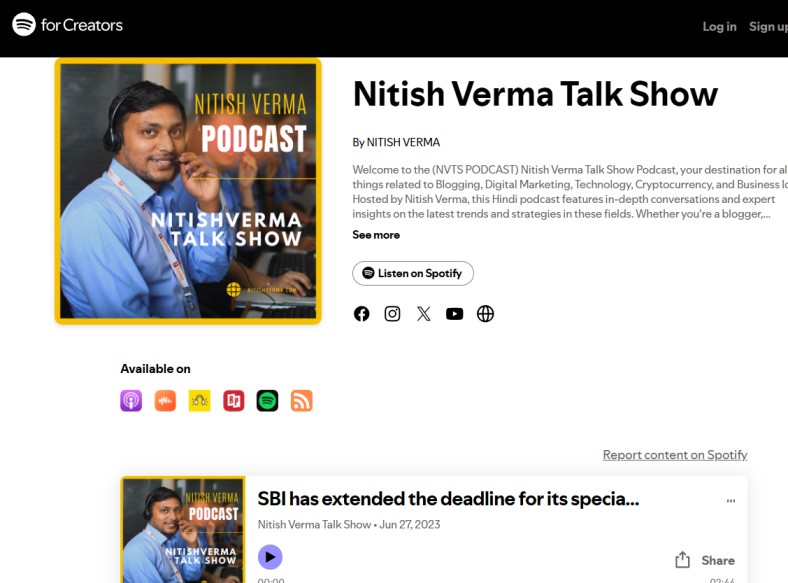
निशित वर्मा टॉक शो एक हिंदी पॉडकास्ट है जो डिजिटल दुनिया से जुड़े विषयों पर चर्चा करता है। अगर आप इस विषय में रुचि रखते हैं तो आप इस पॉडकास्ट को सुन सकते हैं।
Link: https://creators.spotify.com/pod/show/nitishverma
Spotify for Creators FAQ’s
Spotify For Creators क्या है?
Spotify For Creators एक ऐसा प्लेटफॉर्म है जो पॉडकास्ट बनाने वालों को अपने शो को आसानी से मैनेज करने, बढ़ाने और पैसा कमाने में मदद करता है। यह प्लेटफॉर्म आपको अपने पॉडकास्ट को Spotify और अन्य प्लेटफॉर्म पर शेयर करने, अपने श्रोताओं से जुड़ने और अपने पॉडकास्ट से पैसा कमाने की सुविधा देता है।
क्या मैं अपने पॉडकास्ट के परफॉरमेंस को ट्रैक कर सकता हूँ?
हां, आप Spotify For Creators पर विस्तृत आंकड़े देख सकते हैं जैसे कि कितने लोग आपका पॉडकास्ट सुन रहे हैं, कौन से एपिसोड ज्यादा लोकप्रिय हैं, आदि।
क्या Spotify For Creators पर वीडियो पॉडकास्ट अपलोड कर सकते हैं?
हाँ, क्रिएटर्स के लिए Spotify For Creators पर वीडियो पॉडकास्ट अपलोड करने का विकल्प उपलब्ध है।